WPS excel将销售额转换成人民币的方法
时间:2024-05-20 10:40:49作者:极光下载站人气:22
有的小伙伴在使用wps这款软件的过程中,想要知道我们的表格中数据进行格式的转换方法,比如想要将销售额转换成人民币格式,那么我们该如何设置呢,其实我们可以进入到设置单元格格式中,找到人民币符号进行设置即可,此外我们还可以直接在单元格中输入RMB人民币的符号公式,通过该功能即可将我们需要的销售额进行格式的转换操作,十分的方便,下方是关于如何使用WPS excel将销售额转换成人民币的具体操作方法,如果你需要的情况下可以看看方法教程,希望小编的方法教程对大家有所帮助。
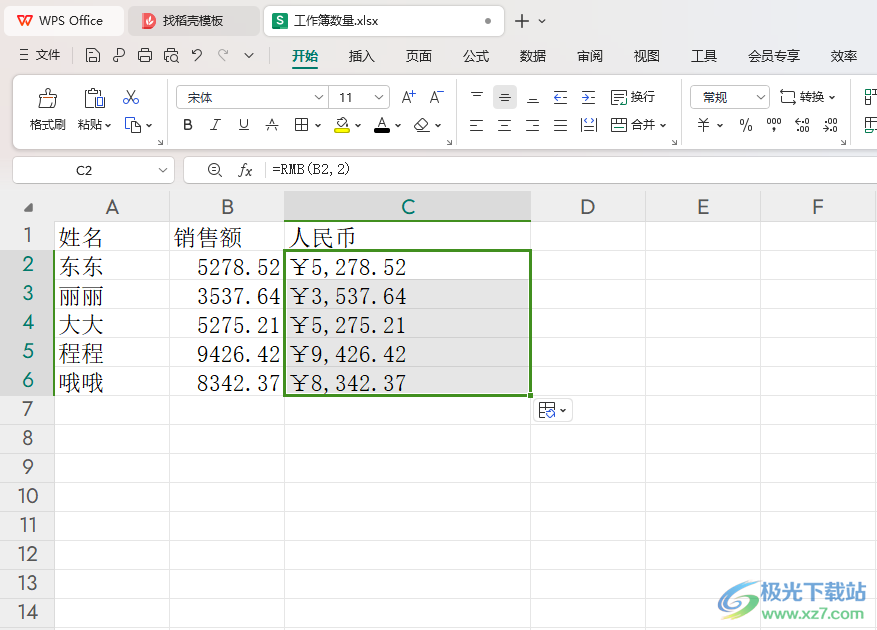
方法步骤
1.首先,我们需要进入到表格中,然后输入好相关的数据内容。
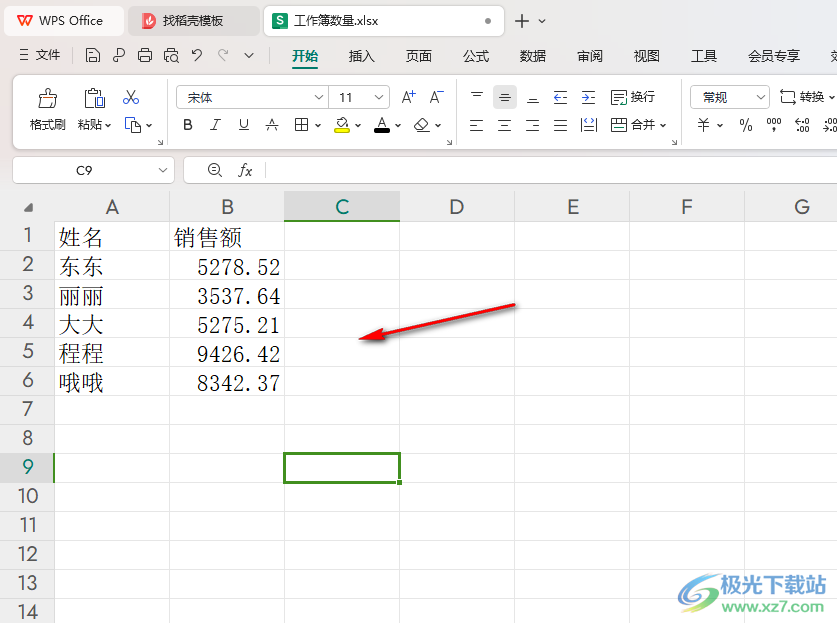
2.这时候,我们就可以在旁边的空白单元格中输入=RMB(),并且将鼠标定位到括号中。
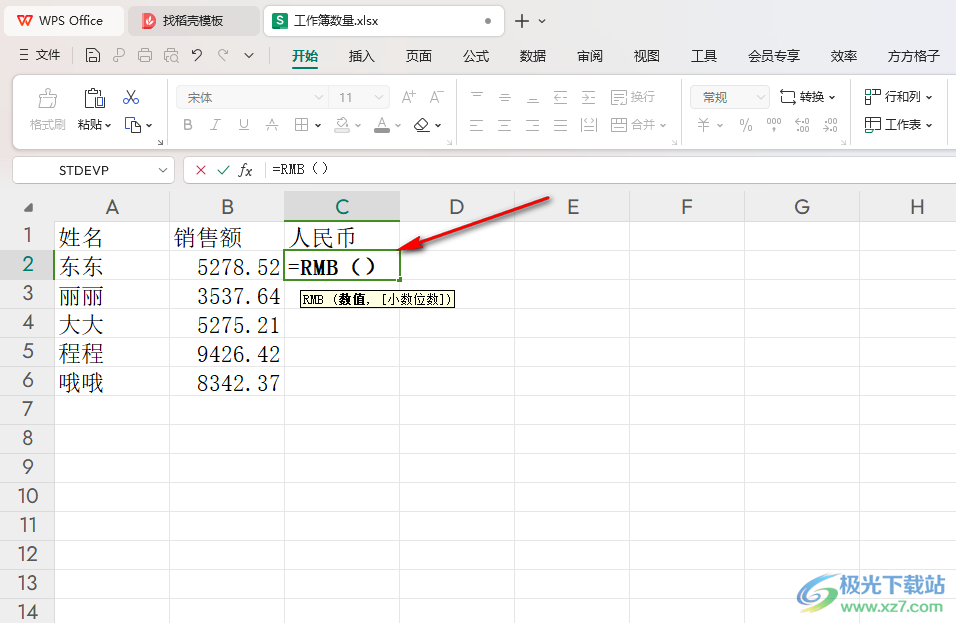
3.之后,我们用鼠标点击该单元格对应的数据区域,之后将小数位数设置成2位数即可。
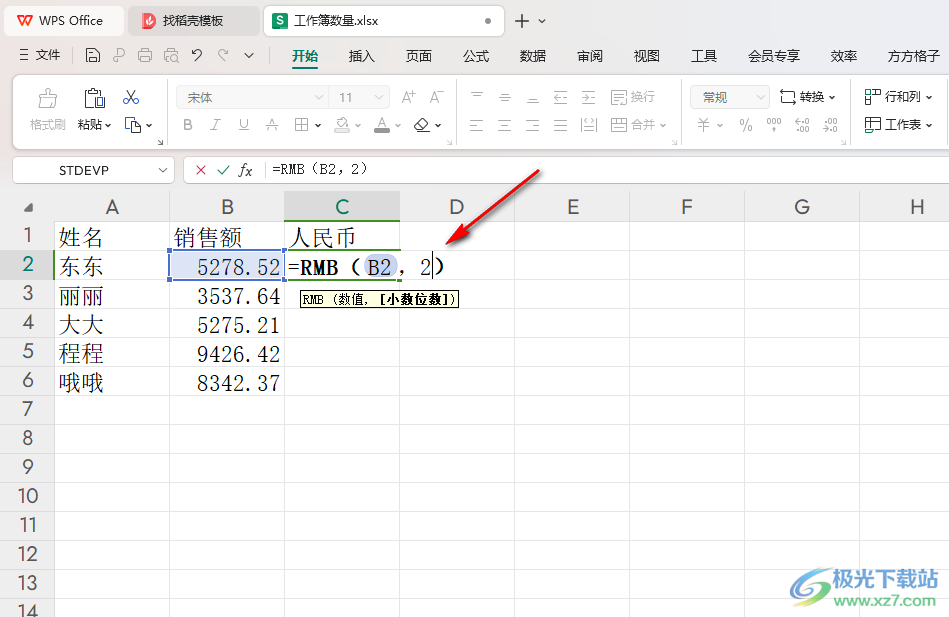
4.按下键盘上的回车键之后,那么我们想要得到的该人民币格式就会进行快速的转换操作。
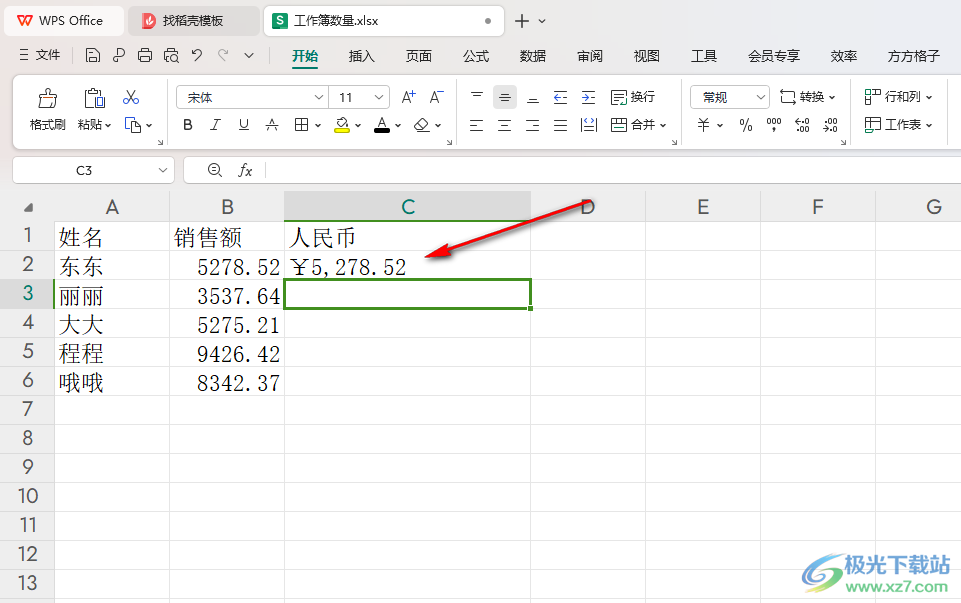
5.接着,我们将鼠标定位到该单元格右下角的位置,当出现了一个+符号之后,那么我们就可以进行下拉填充操作,讲其他需要转换的数据格式进行快速的转换。
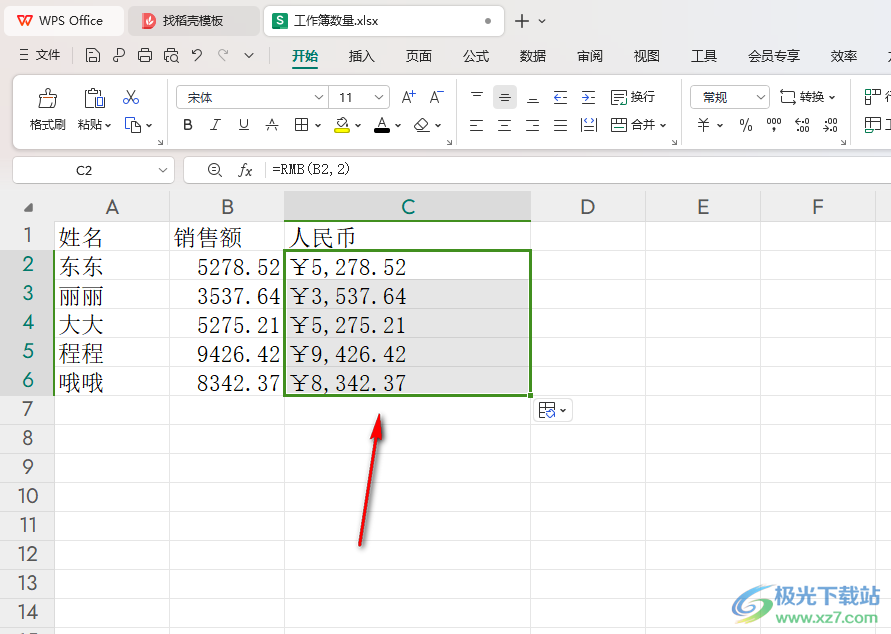
以上就是关于如何使用WPS Excel将销售额进行快速转换成人民币的具体操作方法,我们在使用该软件的过程中,会对我们的数据进行整理和计算操作,有些时候还需要进行格式的转换设置,那么就可以使用相应的函数公式或者是进入到设置单元格格式中进行转换操作即可,感兴趣的话可以试试哦。

大小:240.07 MB版本:v12.1.0.18608环境:WinAll, WinXP, Win7, Win10
- 进入下载
相关推荐
相关下载
热门阅览
- 1百度网盘分享密码暴力破解方法,怎么破解百度网盘加密链接
- 2keyshot6破解安装步骤-keyshot6破解安装教程
- 3apktool手机版使用教程-apktool使用方法
- 4mac版steam怎么设置中文 steam mac版设置中文教程
- 5抖音推荐怎么设置页面?抖音推荐界面重新设置教程
- 6电脑怎么开启VT 如何开启VT的详细教程!
- 7掌上英雄联盟怎么注销账号?掌上英雄联盟怎么退出登录
- 8rar文件怎么打开?如何打开rar格式文件
- 9掌上wegame怎么查别人战绩?掌上wegame怎么看别人英雄联盟战绩
- 10qq邮箱格式怎么写?qq邮箱格式是什么样的以及注册英文邮箱的方法
- 11怎么安装会声会影x7?会声会影x7安装教程
- 12Word文档中轻松实现两行对齐?word文档两行文字怎么对齐?
网友评论